Hur man dämpar dockningsstationen på iPhone/iPad
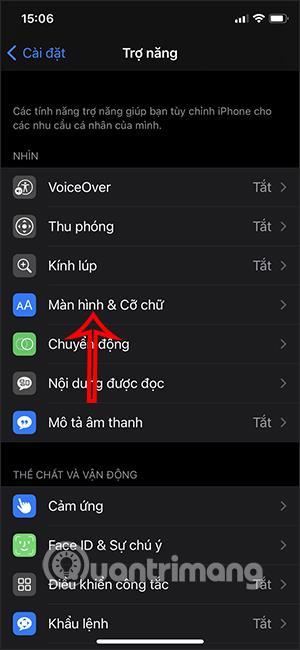
Från iOS 15 kan du minska genomskinligheten för dockningsfältet på iPhone, så att dockningsfältet får en färg som bättre matchar din tapet.
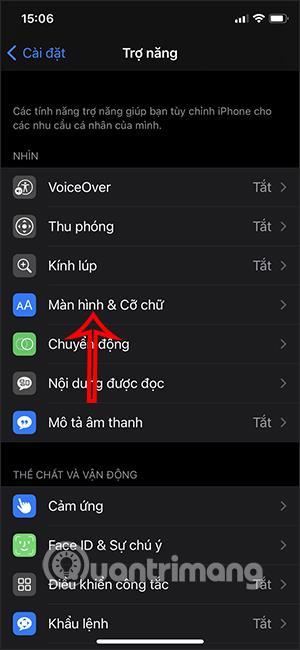
För att ändra dockningsfältet på iPhone, som att ta bort dockningsfältet på iPhone-skärmen, måste vi använda andra verktyg eller använda tapeten för att ändra. Men från iOS 15 kan du minska insynen i dockningsfältet på iPhone, så att dockningsfältet får en färg som bättre matchar din tapet. Dessutom kommer Kontrollcenter, sökfält,... på iPhone också ha en färgad bakgrund istället för en genomskinlig bakgrund. Artikeln nedan kommer att vägleda läsarna att dämpa dockningsfältet på iPhone.
Instruktioner för att dämpa dockningsstationen på iPhone
Steg 1:
Gå till Inställningar i gränssnittet på iPhone-skärmen och klicka sedan på Tillgänglighet .
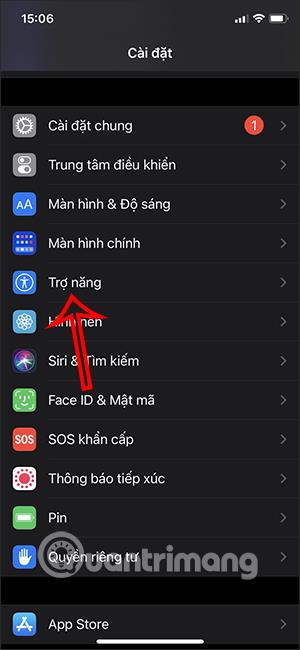
Steg 2:
När användarna byter till det nya gränssnittet klickar de på Skärm och teckenstorlek . Sedan i nästa gränssnitt kommer du att se avsnittet Minska transparensen . Aktivera det här alternativet för att ändra opaciteten på vissa skärmgränssnitt.
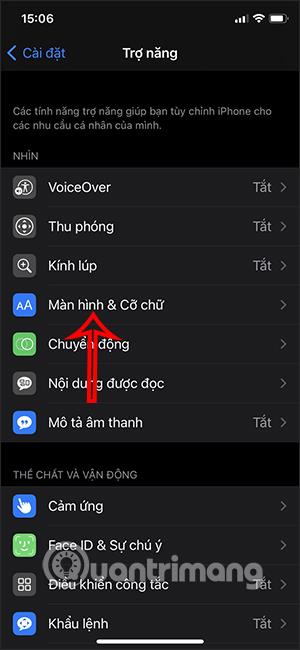
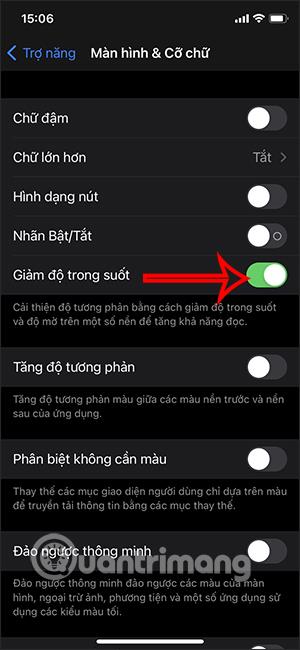
När du återgår till skärmen kommer du att se en mer färgglad docka som matchar tapeten du använder. Observera att dockningsfältet på iPhone också kommer att ändras men förändringen är inte betydande.
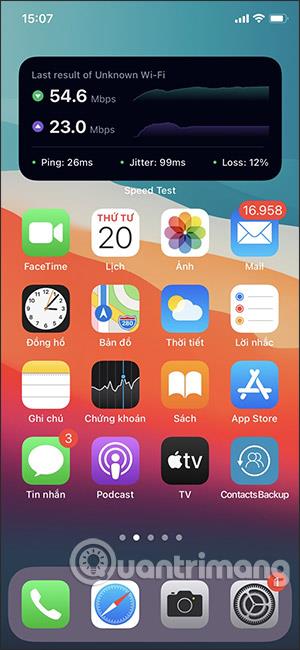
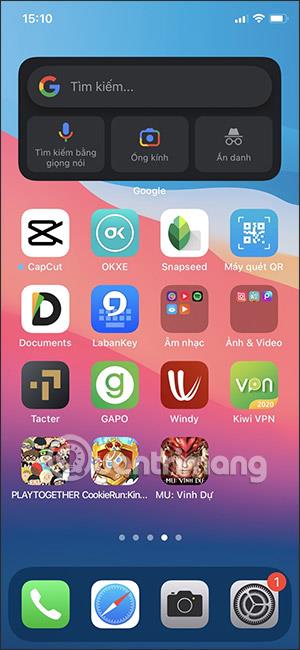
Du kan också öppna ett annat gränssnitt för att kolla som Control Center för att se ändringen efter att ha aktiverat inställningen Reducera transparens på iPhone.
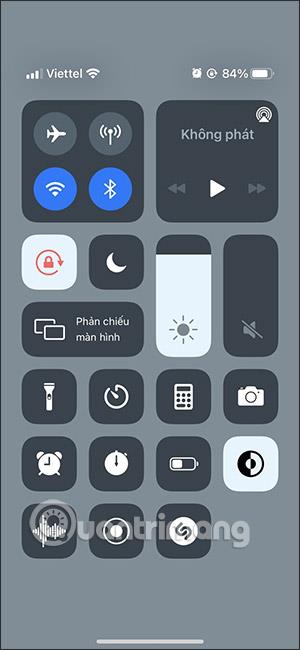
Om du vill ändra skärmgränssnittet, inklusive dockningsfältet på iPhone men inte vill installera ytterligare externa applikationer, kan du omedelbart använda de tillgängliga inställningarna på iPhone.
Sound Check är en liten men ganska användbar funktion på iPhone-telefoner.
Foto-appen på iPhone har en minnesfunktion som skapar samlingar av foton och videor med musik som en film.
Apple Music har vuxit sig exceptionellt stor sedan den första gången lanserades 2015. Hittills är det världens näst största betalda musikströmningsplattform efter Spotify. Förutom musikalbum är Apple Music också hem för tusentals musikvideor, radiostationer dygnet runt, alla dagar i veckan, och många andra tjänster.
Om du vill ha bakgrundsmusik i dina videor, eller mer specifikt, spela in låten som spelas som videons bakgrundsmusik, finns det en extremt enkel lösning.
Även om iPhone har en inbyggd Weather-app, ger den ibland inte tillräckligt med detaljerad information. Om du vill lägga till något finns det gott om alternativ i App Store.
Förutom att dela foton från album kan användare lägga till foton i delade album på iPhone. Du kan automatiskt lägga till foton i delade album utan att behöva arbeta från albumet igen.
Det finns två snabbare och enklare sätt att ställa in en nedräkning/timer på din Apple-enhet.
App Store innehåller tusentals fantastiska appar som du inte har provat än. Vanliga söktermer kanske inte är användbara om du vill upptäcka unika appar, och det är inte roligt att ge dig ut på oändlig rullning med slumpmässiga nyckelord.
Blur Video är ett program som suddar scener, eller annat innehåll du vill ha på din telefon, för att hjälpa oss att få den bild vi gillar.
Den här artikeln kommer att guida dig hur du installerar Google Chrome som standardwebbläsare på iOS 14.









